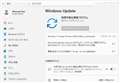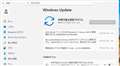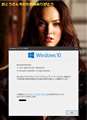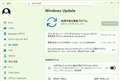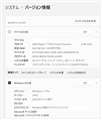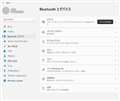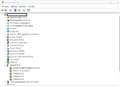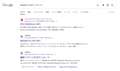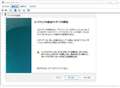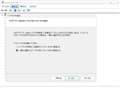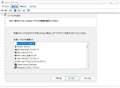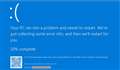このページのスレッド一覧(全12368スレッド)![]()
| 内容・タイトル | ナイスクチコミ数 | 返信数 | 最終投稿日時 |
|---|---|---|---|
| 0 | 5 | 2025年8月15日 05:50 | |
| 0 | 1 | 2025年8月13日 11:18 | |
| 0 | 1 | 2025年8月13日 09:58 | |
| 2 | 4 | 2025年8月13日 13:17 | |
| 0 | 5 | 2025年8月13日 16:29 | |
| 2 | 6 | 2025年8月13日 21:11 |
- 「質問の絞込み」の未返信、未解決は最新1年、解決済みは全期間のクチコミを表示しています
Microsoft Communityのディスカッションスレが閉鎖され再開の見込みがないので避難してきました(ニックネームは変えています)。よろしくお願いします。
今回のビルド27924はrs_prereleaseブランチからの27xxxシリーズ最後のビルドです。来週以降はse_releaseブランチに変更され27xxxに留まるか、あるいは新たなビルド29xxxシリーズに移行することになります。なお現時点でのMicrosoft社内の最新ビルドは「29426」で、従来の番号より1500ほど飛んでいます。ビルド30000の大台が現実味を帯びてきたのでWindows 12も近いかもしれません(来年Win12もあり得る)。
今回Copilot+の機能が大量投入されたのもビルドジャンプの関係だと思われます。
ちなみに内部ビルドはこちらのサイトから確認できます。これは中国のWinStoryというところが運営しているUUP dumpのミラーサイトで、本家にはない内部ビルドの確認機能があり大変便利です。公開ビルドについてはダウンロードもできますが安全上公開ビルドのDLには本家UUP dumpを使用してください(このスレッドの皆様は重々承知のことと思いますが念のための注意喚起です)。
http://43.135.159.245:19683
書込番号:26263641
![]() 0点
0点
Version Dev (OS Build 27924.1000)(rs_prerelease)となる。
「評価版です。有効期限 2026/08/12 3:09」
「ウォーターマーク」
Windows 11 Pro Insider Preview
評価コピー。Build 27924.rs_prerelease.250808-1602
書込番号:26263643
![]() 0点
0点
[Announcing Windows 11 Insider Preview Build 27924 (Canary Channel)]
https://blogs.windows.com/windows-insider/2025/08/14/announcing-windows-11-insider-preview-build-27924
-canary-channel/
(Microsoft Edge 訳)
Windows Insider の皆さん、本日、Windows 11 Insider Preview ビルド 27924 を Canary Channel にリリースします。
このビルドのISOをリリースしています–ここからダウンロードできます。
〇ビルド 27924 の新機能
Copilot+ PC エクスペリエンス
Copilot+ PC の Canary チャネルで Windows Insider 向けに、次のような Copilot+ PC エクスペリエンス* の多くを有効にし始めています。
・リコール (プレビュー)
・クリックして実行 (プレビュー)
・改善された Windows 検索
・リアルタイム翻訳によるライブキャプション
・設定のエージェント
改善された Windows Search や設定のエージェントなど、一部の機能は段階的に展開されていることに注意してください。
また、ナレーターの画像説明などの一部の機能を有効にするためにまだ取り組んでいるため、このビルドに更新した後、Copilot+ PC にすぐに何かが表示されない場合は、それは予想されます。
Canary Channel のすべてを全面的に有効にするために懸命に取り組んでいます。
Canary チャネルでは通常のように、これらの機能の品質は、Dev チャネルまたはベータ チャネルの同じ機能の品質と一致しません。
これらの機能の一部は、正しく機能しないことが予想されます。
これらの機能の最も影響の大きい問題については既知の問題を文書化しようとしますが、Click to Do に関するそのような問題の 1 つは、以下の既知の問題に記載されています。
いつものように、フィードバック Hub を使用してこれらの Copilot+ エクスペリエンスを使用するときに発生する問題に関するフィードバックを提出してください。
〇詳細設定
詳細設定は、いくつかの新機能を備えた [設定] > [システム] > [詳細設定] から利用できるようになりました。
[詳細設定] ページは [開発者向け] ページの再設計であり、より幅広いユーザーが設定を見つけやすくすることを目的としています。
このページの再設計に伴い、長いパス、仮想ワークスペース、エクスプローラー + バージョン管理を有効にするという設定が追加されました。
長いパスを有効にすると、一般的なWin32ファイルおよびディレクトリ関数からMAX_PATH制限を取り除くことができます。
仮想ワークスペースを使用すると、Hyper-V、Windowsサンドボックスなどの仮想環境を有効/無効にできます。
ファイルエクスプローラー+バージョン管理は、ファイルエクスプローラー内で直接Git情報を表示する機能を提供します。
リポジトリフォルダーを選択するだけで、ファイルエクスプローラーにブランチ、差分数、最後のコミットメッセージなどの情報が表示されます。
エクスプローラーの詳細設定ページ。(画像省略)
フィードバック: フィードバックは、GitHub の microsoft/WindowsAdvancedSettings に提出してください。
〇変更と改善
[入力]
・ポインタインジケーターを少し透明に調整し、有効にすると十字線の下に何があるかが見やすくなりました。
・当面の間、新しいポインター インジケーターのキーボード ショートカットを CTRL + WIN + X から CTRL + WIN + Alt + X に変更して、偶発的な呼び出しを減らしました。
[Windows MIDIサービス]
・受信トレイ プレビュー MIDI サービスと API には、フィードバック ドリブンな破壊的変更があり、オプションで、関数呼び出しから戻る前にメッセージが完全に送信されるのを待つことができます。
以前のバージョンの Windows MIDI Services MIDI 2.0 SDK に対して記述されたアプリは、https://aka.ms/midireleases で入手可能な最新のプレビューに更新し、正常に動作し続けるために再コンパイルする必要があります。
さらに議論やフィードバックが必要な場合は、https://aka.ms/mididiscord の Discord サーバーに参加してください。
〇修正
[全般]
・最新のビルドにアップグレードするときに、進行状況ホイールが正しくレンダリングされずに長方形のグリフとして表示される可能性がある問題を修正しました。
[ウィジェット]
・前回のフライト後に一部のインサイダーでウィジェットが消えたり、機能しなくなったりする問題を修正しました。
[リモートデスクトップ]
・最新のフライトで、複数のモニターを使用するように構成されている場合でも、リモート デスクトップがプライマリ モニターのみを使用する問題を修正しました。
[その他]
・前回のフライトで、パスキーの使用機能に影響を与えた可能性のある根本的なwebauth.dllクラッシュを修正しました。
(続く)
書込番号:26263667
![]() 0点
0点
(続き)
〇既知の問題
[全般]
・[COPILOT+ PC に関する重要な注意事項]Dev Channel、Release Preview Channel、または製品版から新しい Copilot+ PC で Canary Channel に参加する場合、PC にサインインするための Windows Hello PIN と生体認証が失われ、エラー 0xd0000225とエラー メッセージ "Something was went wrong, and your PIN is not available" が表示されます。
「PINの設定」をクリックすると、PINを再作成できるはずです。
・グループ ポリシー エディターを開くと、予期しない要素に関する複数のエラー ポップアップが表示される場合があります。
・このビルドのdao360.dllには根本的な問題があり、一部のアプリがクラッシュする可能性があります。
[クリックして実行(プレビュー)]
次の既知の問題は、Windows Insider の今後の更新プログラムで修正される予定です。
・[新機能]Click to Do のテキストと画像のアクションが機能せず、Click to Do がクラッシュする可能性があります。
この問題は次回のフライトで修正される予定です。
〇Snipping Tool のアップデート
Snipping Tool (バージョン 11.2507.14.0 以降) の更新プログラムを Canary チャネルと Dev チャネルの Windows Insider に展開します。
この更新プログラムでは、Snipping Tool にウィンドウ モードの画面記録を導入し、特定のアプリ ウィンドウ内のアクティビティを簡単にキャプチャします。
開始するには、キャプチャ ツールバーの [記録] オプションに切り替え、[記録領域] のドロップダウン メニューをクリックしてウィンドウ モードを選択します。
Snipping Toolツールバーで特定のアプリウィンドウを選択して記録領域を設定する新しいオプション。(画像省略)
ウィンドウモードを選択すると、Snipping Toolは、選択したアプリウィンドウに厳密に一致するように記録領域のサイズを自動的に調整し、セットアップを迅速かつ正確にします。
ただし、記録が開始されると、領域は固定されたままであるため、アプリが移動したり、別のウィンドウに覆われたりしても、記録はそれに追従しません。
これにより、後でトリミングや調整を行うことなく、画面上の定義されたスペースで何が起こっているかをシンプルかつ集中的に記録できます。
画面録画がその特定のアプリ ウィンドウの位置に設定されていることを示す UI を備えたペイント アプリ ウィンドウの画面録画設定。(画像省略)
フィードバック: フィードバック Hub (WIN + F) の [アプリ] > [切り取りツール] にフィードバックを送信してください。
〇Canary チャネルの Windows Insider へのリマインダー
・Canary Channel にリリースするビルドは、開発サイクルの早い段階で最新のプラットフォーム変更を表しており、Windows の特定のリリースと一致すると見なすべきではなく、これらのビルドに含まれる機能やエクスペリエンスは、さまざまな概念を試してフィードバックを得るため、リリースされない可能性があります。
機能は時間の経過とともに変更されたり、削除されたり、置き換えられたりする可能性があり、Windows Insider 以外ではリリースされることはありません。
これらの機能とエクスペリエンスの一部は、準備ができたら、将来の Windows リリースに表示される可能性があります。
・カナリア チャネルの多くの機能は、コントロール機能ロールアウト テクノロジを使用してロールアウトされており、インサイダーのサブセットから始まり、フィードバックを監視して、このチャネルの全員にプッシュする前にフィードバックがどのように着地するかを確認することで、時間の経過とともに増加します。
・一部の機能は、Canary チャンネルに表示される前に、まず Dev チャンネルとベータ チャンネルに表示される場合があります。
・Windows Insider でプレビューするアクティブな開発中の一部の機能は完全にローカライズされていない可能性があり、機能が完成するにつれてローカライズは時間の経過とともに行われます。
お使いの言語でローカライズに問題がある場合は、フィードバック Hub からそれらの問題を報告してください。
・カナリア チャネルから離れるには、Windows 11 のクリーン インストールが必要です。
注意点として、インサイダーは、技術的なセットアップ要件により、Windows 11 のクリーン インストールを行わない限り、ビルド番号の低いビルドを受信しているチャネルに切り替えることはできません。
・デスクトップの右下隅に表示されるデスクトップの透かしは、これらのプレリリースビルドでは正常です。
・Flight Hubをチェックして、どのビルドがどのInsiderチャネルにあるかを完全に確認してください。
書込番号:26263668
![]() 0点
0点
Windows 11 Insider Preview 26100.4946 (ge_release) が Release Preview Channel に・・・ !
![]() 0点
0点
Version 24H2 (OS Build 26100.4946)となる。
ウォーターマーク は,現れず・・・・Insider Preview であることは どこにも表示されない。
書込番号:26262149
![]() 0点
0点
Windows 11 24H2 26100.8946 が,降りてきた !
月例 Bリリース(Patch Tuesday)のアップデートである。
Version 24H2 (OS Build 26100.4946) となる
![]() 0点
0点
おはようございます!
題目が Win10 になってます!?
書込番号:26262059
![]() 0点
0点
いつも情報ありがとうございます。
メイン機では、これサブ機から移植したものですから、G:ドライブがカレントドライブになるもので、いまいちサクサクとはせず、何かギクシャクした動きです。
サブ機のWin10にはアップグレードのお知らせが入ってくるので、そのうちWin10の環境・設定を引き継いだWin11ができるかどうか試してみます。でもこれもカレントドライブがG:ドライブなんですが・・・
C:ドライブから起動するメイン機のWin11(Win10を引き継いだもの)は何度やっても失敗続きです。これがあるから私のWin11はいまだ完璧な26100(24H2)じゃありません。
書込番号:26262294
![]() 0点
0点
>沼さん
お疲れ様です。(^^)/
Windows11のアップデート完了しました。
不具合は無く絶好調です。
24H2-26100.4767でクリーンインストールしています。
書込番号:26262391
![]() 0点
0点
OSソフト > マイクロソフト > Windows 11 Pro 日本語版
今まで有線接続中心に使ってたので無線利用をしようと設定を検索や動画サイトなどから
いろいろ見て試しましたがどれもうまくいかず最終的に質問することにしました。
最近購入した現在使用中のPCになります。
AeroStream RM7A-F235/B (OC別購入)
https://www.tsukumo.co.jp/bto/pc/aerostream/2023/RM7A-F235B.html
マザーボード:ASRock B650M Pro RS WiFi (MicroATX)
検索や動画見ながら最新ドライバのダウンロードまでたどりついたはいいのがどのデータを
ダウンロードしていいかわからず質問することにしました。
動画説明の中で公式からダウンロードするとウイルスに感染する可能性があるとのことだったので
エムエスアイコンピュータージャパンを見た後、わからなかったため公式も見ましたがこちらもわかり
ませんでした。
どのようにして「B650M Pro WiFi ドライバー」にたどり着いたかは正直覚えきれませんでした。
そのため書き込んでいません。
画像を見てもわかるとうり購入から約1か月利用しかしてないPCになります。
OSをインストールするときは有線しか利用する予定がなかったためアンテナは外した状態でした。
今まで使ってたスピーカー(Razer Nommo Chroma)からノイズがでるようになりいろいろ試しましたが
ノイズが消えなかったため新しく無線スピーカー(Nommo V2 Pro)を購入しデータアップグレードが
必要になったためBluetoothの設定を有効にする必要があると知りアンテナを取り付けて設定しようと
したら画像にも載せてますが本来あるはずのオン・オフがなかったため必要になるデータを探してたら
いきずまってしまいました。
Bluetoothとデバイスの設定は1回もしたことがないためどのように進めたらよいのかわからずにいます。
また必要になるデータはどれをダウンロードすればよいかもどこからダウンロードすればよいかわかりません。
読み書きが不得意で説明もへたくそなためうまく伝えることができないかもしれませんが詳しくわかる方で
わかりやすく画像か動画で教えてもらえるととても助かります。
![]() 0点
0点
>【秀】さん
https://www.tsukumo.co.jp/bto/pc/aerostream/2023/RM7A-F235B.html
によると使っているマザーボードが「ASRock B650M Pro RS WiFi (MicroATX)」なので以下のところで
必要なドライバーをダウンロードしてください。
https://www.asrock.com/mb/AMD/B650M%20Pro%20RS%20WiFi/index.jp.asp#Download
書込番号:26262003
![]()
![]() 1点
1点
ASRock B650M Pro RS WiFiのドライバーは一式をインストールする必要がありますが、これは自動で行うことができます。
https://support.ask-corp.jp/hc/ja/articles/15058333127065
ツクモのFAQを見る限り、ドライバーディスクが付属されていたようなので、そこからインストールしたのではないでしょうか?
https://faq.tsukumo.co.jp/index.php?solution_id=1347
なお、MSI、ウイルスといった部分が意味不明です。
書込番号:26262014
![]()
![]() 0点
0点
>聖639さん
>ありりん00615さん
現在想定外の出来事が起きてしまってるので書き込みます。
どうゆうわけかOSが起動しなくなりました。
考えられるのはデバイスマネージャーをいじったことだと考えています。
書きわすれてましたが動画を見ながらいじりましたがデバイスマネージャーの一番上のPC名を選び
操作>レガシハードウェア追加>ハードウェア追加ウェザードの開始>
ハードウェア追加:一覧から選択したハードウェアをインストールする>
次の一覧からインストるするハードウェアの種類を選択してください、で
すべてのデバイスを表示を選びそのまま次へを選び最終的に最初に乗せた
デバイスマネージャーの「ほかのデバイス」に追加される形になりました。
お風呂に入る前にPCをシャットダウンしてからはなれて戻ってきたらモニター表示が
青いバグ画面、ブルースクリーンになっていました。
ちなみにこれで6回目になります。
ドライバーディスクですが途中でOSを変更するかもと思いOSなしにしたためドライバーディスクの
付属はありませんでした。
バーディスクを自分で追加した以外はツクモ任せのカスタマイズ組み立てなのですがこんなに早く不具合が出るとは思いませんでした。
あまりやりたくはないですが最終手段としてクリーンインストールせざるえないでしょうかね。
まだ購入したばかりもあってたいしたデータは入れていませんでしたが設定をすべてやり直さないといけないので
できれば避けたいですね。
今よく見たらOS別購入がOCになっていましたね。訂正します。
ちなみに今使ってるPCは3年前に購入した「AeroStream RM7A-F214/B」になります。
2台ともOSは11 Proを使っています。2台の違いはOSをセット購入してるPCとそうでないPCです。
メインで使用して自分にあってたので同じミニタワーを購入しました。現在は万が一の時の予備PCとして使っています。
それまではWindows10を使っていました。(電源入れてないがたぶん動くと思う)
書込番号:26262072
![]() 0点
0点
まずはB650のチップセットドライバーをインストールしましょう。
↓AMD Chipset Drivers Revision Number 7.06.02.123
https://www.amd.com/ja/support/downloads/drivers.html/chipsets/am5/b650.html
↓その後に MediaTek Bluetooth ドライバーバージョン:1.1040.0485 を入れてください。
https://www.asrock.com/MB/AMD/B650M%20Pro%20RS%20WiFi/index.jp.asp#Download
書込番号:26262118
![]() 0点
0点
その動画の内容が正しいとは思えません。参考にしない方がいいと思います。
OSをクリーンインストールして、Auto Driver Installerを実行すればひととおりのドライバーがインストールされます。
無線LANアダプタは対象外の可能性もありますが、その場合はMediaTek 無線 LAN ドライバーとMediaTek Bluetooth ドライバーを手動でインストールします。
書込番号:26262329
![]()
![]() 1点
1点
>死神様さん
>ありりん00615さん
OSをクリーンインストールした後「MediaTek Bluetooth ドライバーバージョン:1.1040.0485」を
インストールしただけで簡単に使えるようになりました。
今まで検索したりして調べてOSまで不具合を出してしまったのは何だったんだと思っていっています。
同じ失敗をしないよう「Nommo V2 Pro」の評価の中に書き込んでおこうと思います。
PCソフトとか取り扱いが不得意なのには理由があるのでね。
今はもう隠してもいないのですがストレートに書き込むこと警告が出て書き込めないので内容でさっしてください。
うちは軽度知的〇●者で文字の読み書きや相手に伝えるのがとても不得意です。
PC使えるようになるまで1年かかりました。主にキー入力に苦労しました。
今ではネットで動画や画像を見るのが唯一の楽しみになったため音とかあわせて楽しみたいためふんぱつして
購入したらいきなりトラブりました。
何か新しいものを買うたびにわからないことができたら検索とか質問して解決していましたがOSの不具合が出て
解決させなくならなくなったのは今回が初めてです。
訳アリで周りの人とは同じ生活ができないためまたわからないことができたら質問しようと思います。
質問したその日に解決できたのでとても満足しています。
本当にありがとうございました。
書込番号:26262662
![]() 0点
0点
クチコミ掲示板検索
新着ピックアップリスト
-
【欲しいものリスト】やっさんのぱそこん
-
【欲しいものリスト】PC構成20251031
-
【欲しいものリスト】メインPC再構成
-
【Myコレクション】自作構成
-
【欲しいものリスト】pcケース
価格.comマガジン
注目トピックス
(パソコン)
OSソフト
(最近5年以内の発売・登録)